人々がなぜそうしなければならないかいくつかの理由があります 自分のAndroid携帯電話を拭く またはタブレット。 例えば、サムスンの携帯電話は、時間が経つにつれて徐々に遅くなるでしょう。 その結果、すべてのデータを消去して工場出荷時の状態に戻す必要があります。 さらに、それは新しいモデルが登場するスマートフォンを所有するサイクルの避けられない瞬間です。 古いAndroidデバイスであなたのプライバシーを保護するために、あなたはまたあなたのデータと設定を消去する必要があります。

実際には、Android携帯電話を消去するためのさまざまな方法があります。 しかし、平均的な人々にとって、特定の状況で適切な方法を使用することは困難です。 私たちがこの記事を共有するのはそのためです。あなたが電話を消す正しい方法を見つけるのを手伝ってください。
第1部。 Android携帯を拭く前にデータをバックアップする
あなたがAndroid携帯電話を拭く必要がある理由に関係なく、バックアップは常に出発点であるべきです。
Apeaksoft Androidデータのバックアップと復元 あなたのAndroidデバイスをバックアップするための専門的なツールです。

4,000,000+ ダウンロード
要するに、Android Data Backup&Restoreは、データを消去する前にAndroidフォンでデータをバックアップするための最良の方法です。
Androidデータを素早くバックアップする方法
ステップ1:あなたの携帯電話を最高のAndroidバックアップツールに接続する
Android Data Backup&Restoreのインストーラーを入手してダブルクリックし、画面の指示に従ってアプリケーションをマシンにインストールします。 電話機でUSBデバッグモードを有効にし、USBケーブルでコンピュータに接続します。

ステップ2:データ型のプレビュー
携帯電話全体をバックアップするには、[ワンクリックバックアップ]ボタンをクリックします。 特定のデータタイプだけをバックアップしたい場合は、代わりに[デバイスデータのバックアップ]ボタンをクリックしてください。 データ型ウィンドウで、保存したいものを選択します。 暗号化バックアップオプションは、パスワードで保護されたバックアップを作成するために使用されます。

ステップ3:あなたのAndroid携帯電話を完全に拭く前にバックアップを作成してください
準備ができたら、[スタート]ボタンをクリックしてバックアッププロセスを開始します。 バックアップするデータ量によっては、しばらく時間がかかる場合があります。 それが終わったら、あなたのコンピュータとあなたの電話を切り離して、あなたのAndroid電話を拭いてください。

第2部。 Android携帯を拭く方法
一般的に言って、サードパーティ製のツールを使用せずにAndroid携帯を拭くには3つの方法があります。
工場出荷時設定にリセットしてAndroid携帯を拭く方法
工場出荷時設定にリセットしてAndroid携帯を消去するのが、あなたのニーズを満たす最も簡単な方法です。
ステップ1:あなたの携帯電話からSDカードとSIMカードを取り出します。 Android Lollipopの場合、最初にFactory Reset Protectionを無効にする必要があります。
Samsung Galaxyで、[設定]-> [画面とセキュリティのロック]-> [画面ロックの種類]に移動し、[なし]を選択します。
Google Pixelで、[設定]-> [個人]-> [セキュリティ]-> [画面ロック]に移動し、[なし]を選択します。
LG電話では、[設定]-> [ディスプレイ]-> [画面のロック]-> [画面ロックの選択]に移動し、[なし]を選択します。
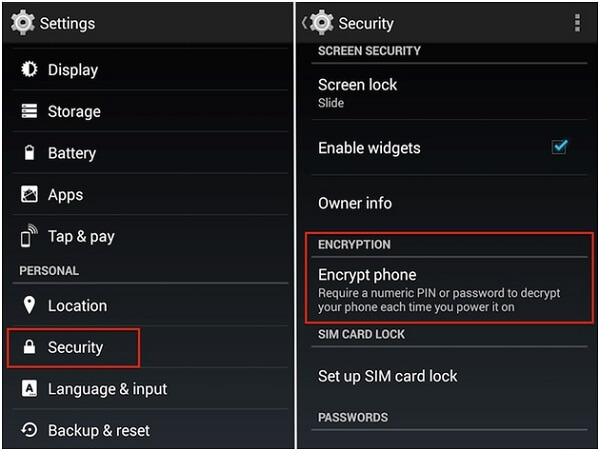
ステップ2:Googleアカウント、Samsungアカウント、その他のアカウントを携帯電話から削除します。 あなたは設定アプリでもそれらを見つけることができます。
ステップ3:次に、Androidフォンを暗号化する必要があります。 それは他の人があなたの電話からデータを回復するのを防ぎます。 デバイスを完全に充電してから、[設定]-> [セキュリティ]-> [電話の暗号化]に移動します。
Androidマシュマロ以降では、この機能はデフォルトで有効になっています。
ステップ4:次に、アプリドロワーから設定アプリを開き、[バックアップとリセット]-> [データの初期化]に移動して、[電話のリセット]または[タブレットのリセット]をタップします。 プロンプトが表示されたら、パスワードを入力して、電話を工場出荷時の状態にします。
Android携帯電話の機種が異なると、工場出荷時の状態に戻すための設定が若干異なります。 あなたはここで詳細なガイドをチェックすることができます:
Android携帯をリモートで消去する方法
前提:
1 Android Device Managerを携帯電話にインストールし、Googleアカウントにサインインしてください。
2 有効にするこのデバイスをリモートで検索し、Androidデバイスマネージャアプリでロックを解除して消去することを許可します。
3 あなたの電話はオンラインです。
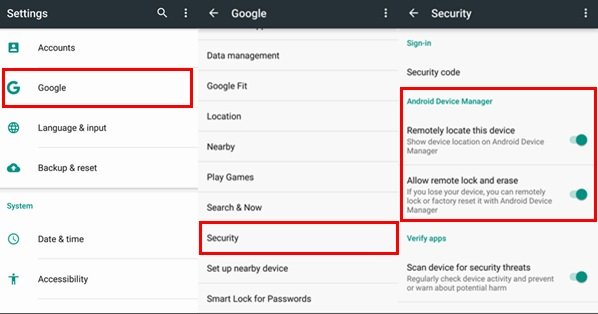
ステップ1: Android スマートフォンをリモートでワイプする必要がある場合は、ブラウザで www.Android.com/devicemanager にアクセスし、Google アカウントにログインします。
ステップ2:次に、Androidフォンがいくつかのオプションとともに地図に表示されます。 [ロックと消去の設定]オプションをクリックし、警告ダイアログで[消去]をクリックします。
ステップ3:オンラインの指示に従ってリモートから電話機の消去を開始し、プロセスが完了するのを待ちます。
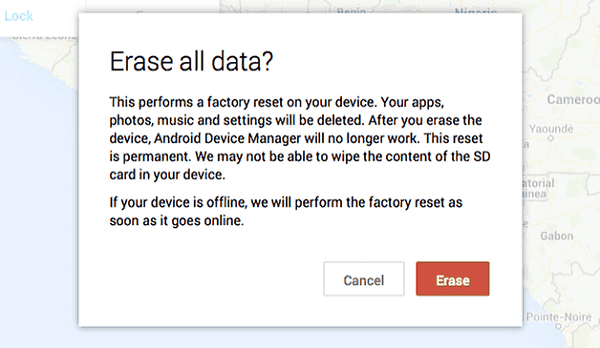
回復モードでAndroid携帯をきれいにする方法
あなたのAndroid携帯電話が凍結している場合は、あなたの個人データをきれいにすることができます Androidの回復モード.
ステップ1回復モードで起動します。
Samsung Galaxyデバイスでは、Samsungのロゴが表示されるまで、電源+音量アップ+ホーム/ Bixbyボタンを押し続けます。
他のAndroidデバイスの場合は、電源+音量ダウンボタンをしばらく押し続けます。 ボリュームボタンでリカバリモードを選択し、電源ボタンを押してリカバリモードに入ります。
ステップ2:[復旧モード]画面で、[音量]ボタンを使用して[データ消去/出荷時リセット]を選択し、[電源]ボタンを使用して実行します。
ステップ3:プロンプトが表示されたら、はいを選択してプロセスを開始します。 それが完了すると、あなたのAndroid携帯電話は再起動し、あなたの個人データや設定はすべてあなたの機器から削除されます。
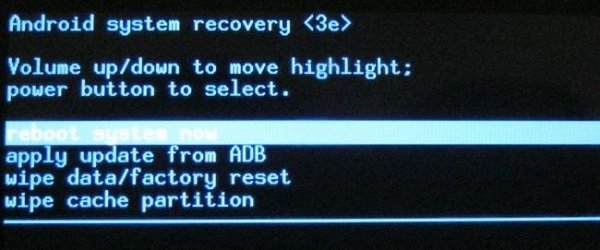
工場出荷時のリセット保護を設定している場合は、Googleアカウントのユーザー名とパスワードを入力するように求められます。
結論
上記の共有に基づいて、さまざまな状況でAndroidフォンをワイプする方法を理解する必要があります。 まず、Apeaksoft Android Data Backup&Restoreを使用してAndroid携帯のバックアップを作成することをお勧めします。 使いやすいだけでなく、データを暗号化することもできます。
バックアップ後、お気軽に携帯電話の消去を開始してください。 最も簡単な方法は、電話を工場出荷時の状態にリセットすることですが、プロセスは少し複雑です。 一方、GoogleのAndroidデバイスマネージャーサービスを使用すると、必要なものをリモートで取得できます。 さらに、リカバリモードは、Androidフォンが応答しないときにAndroidフォンからデータをワイプするために使用されます。




